Wix 레스토랑: 온라인 주문 알림 설정하기
3 분
페이지 메뉴
- 온라인 주문에 대한 알림 수신하기
- 미처리 주문에 대한 알림 수신하기
- 고객에게 주문 확인 이메일 발송하기
- 주문 알림 소리 문제 해결하기
중요!
- 이 도움말은 기존 레스토랑 주문 앱에 대한 도움말을 제공합니다.
- 새로운 온라인 주문 앱이 출시되었습니다. (신규) Wix 레스토랑 주문 앱을 추가하고 설정하는 방법에 대한 자세한 도움말을 확인하세요.
음식점의 온라인 주문에 대한 알림을 받는 방법을 선택하고 일정 기간이 지나도 처리하지 않은 주문에 대한 알림을 설정하세요. 고객이 온라인으로 음식점에 주문을 하면 확인 이메일을 발송할 수도 있습니다.
온라인 주문에 대한 알림 수신하기
알림 탭에서 온라인 주문에 대한 알림 수신 방법을 선택할 수 있습니다.
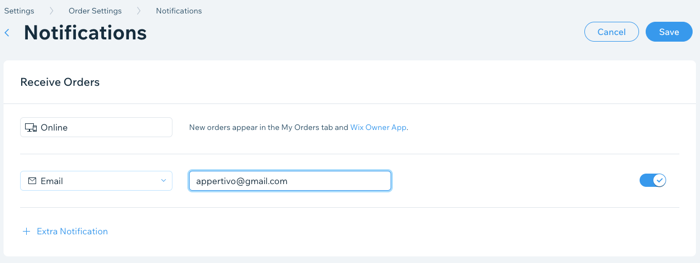
참고:
새로운 주문은 내 주문 탭과 Wix 앱에 자동으로 표시됩니다. 더 많은 알림 방법을 추가할 수 있습니다.
온라인 주문에 대한 알림을 추가하려면:
- 사이트 대시보드에서 주문 설정으로 이동합니다.
- 알림을 클릭합니다.
- +알림 추가를 클릭해 추가 알림 방법을 추가합니다.
- 주문이 접수되는 즉시 수신하는 알림의 유형을 선택합니다.
- 이메일: 이메일 주소를 입력합니다.
- 인쇄: 프린터 ID를 입력합니다. 여기에서 설정 정보를 확인하세요.
- 팩스: 팩스 번호를 입력합니다.
참고: Wix 팩스 시스템은 PCI-DSS를 준수합니다. - 전화번호: 전화 번호를 입력합니다. 알림은 18개 언어를 지원하는 TTS(텍스트 음성 변환) 시스템을 통해 전달됩니다. (아래 참조)
참고: At&T를 전화 제공업체로 사용하는 경우, 전화 알림을 수신하지 못할 수 있습니다. - 웹후크: 다른 타사 서비스와 통합합니다. 여기에서 설정 정보를 확인하세요.
전화 알림이 지원되는 언어 확인하기
5. 알림 유형 옆 입력란에 관련 정보를 입력합니다.
6. (선택사항) 알림 추가를 클릭해 추가 알림을 추가한 후 4 단계를 반복합니다.
7. 저장을 클릭합니다.
도움말:
알림 방법을 일시적으로 비활성화하려면 해당 알림 방법 옆  버튼 선택을 취소하세요.
버튼 선택을 취소하세요.
 버튼 선택을 취소하세요.
버튼 선택을 취소하세요.미처리 주문에 대한 알림 수신하기
일정 시간이 지나도 주문이 처리되지 않는 경우에 대해 경고를 보내는 방법을 추가하세요.
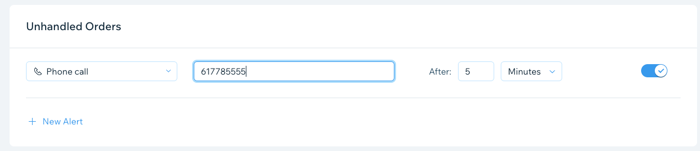
참고:
- 팩스, 프린터 또는 웹후크 알림이 성공적으로 수신되면, 주문이 "수락"된 것으로 간주됩니다. 처리되지 않은 알림은 트리거되지 않습니다.
- AT&T를 전화 제공업체로 사용하는 경우, 전화 알림을 수신하지 못할 수 있습니다.
미처리 주문에 대한 알림을 추가하려면:
- 사이트 대시보드에서 주문 설정으로 이동합니다.
- 알림을 클릭합니다.
- 미처리 주문 아래에서 + 알림 추가를 클릭합니다.
- 드롭다운 목록에서 알림 방법을 선택하고 관련 정보를 입력합니다.
- 주문 접수 후 입력란에 시간(분)을 입력합니다.
- 드롭다운 목록에서 분, 시간 또는 일 을 선택합니다.
- 저장을 클릭합니다.
도움말:
알림 방법을 일시적으로 비활성화하려면 해당 알림 방법 옆  버튼 선택을 취소하세요.
버튼 선택을 취소하세요.
 버튼 선택을 취소하세요.
버튼 선택을 취소하세요.고객에게 주문 확인 이메일 발송하기
고객이 온라인으로 음식점에서 주문하면 확인 이메일을 발송하세요.
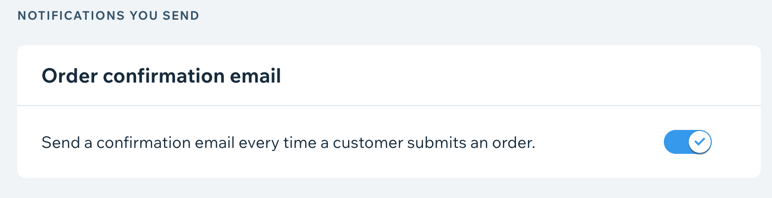
- 사이트 대시보드에서 주문 설정으로 이동합니다.
- 아래로 스크롤해 알림을 클릭합니다.
- 주문 확인 이메일 버튼을 클릭해 고객이 온라인으로 주문 시 고객에게 주문 확인 이메일을 발송하는 기능 활성화 여부를 선택합니다.
- 저장을 클릭합니다.
주문 알림 소리 문제 해결하기
레스토랑 온라인 주문 시스템에서 주문이 접수되면 소리로 알림이 전달됩니다.접수되는 주문에 대한 알림을 받지 못하는 경우에는 아래 단계를 따르세요.
1 단계 | 브라우저가 음소거되어 있지 않은지 확인하기
2 단계 | 알림 소리 다시 테스트하기
3 단계 | 다른 사이트 확인하기
도움이 필요하다면:
문제가 지속된다면, 아래 정보와 함께 문의해 주세요.
- Wix 사이트 이름 또는 URL
- 사용 중인 브라우저 이름 및 버전
- 컴퓨터 운영 체제 이름 및 버전



